如何利用EXCEL进行简单的数据汇总及分析
来源:网络收集 点击: 时间:2024-02-23【导读】:
不管是生活还是工作,我们经常需要对某一时间段的数据进行整理归纳。如何利用EXCEL做出清晰简洁的汇总分析表格呢?方法/步骤1/13分步阅读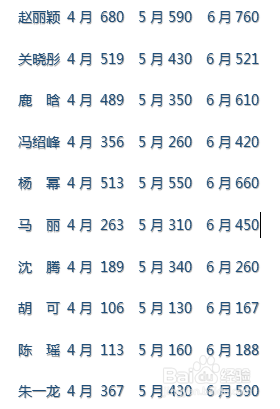 2/13
2/13 3/13
3/13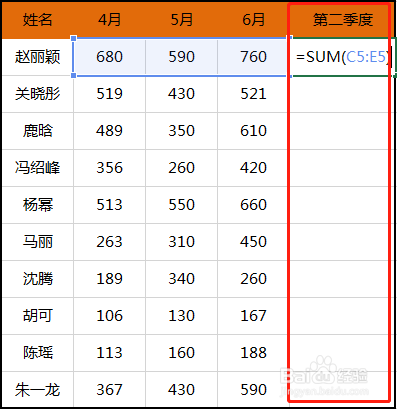 4/13
4/13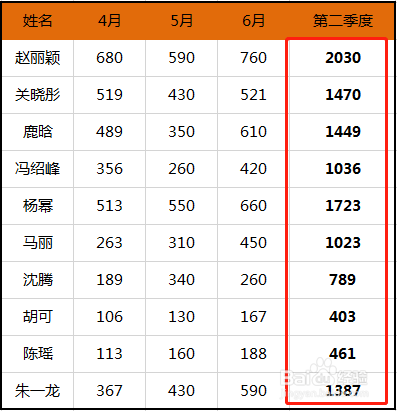 5/13
5/13 6/13
6/13 7/13
7/13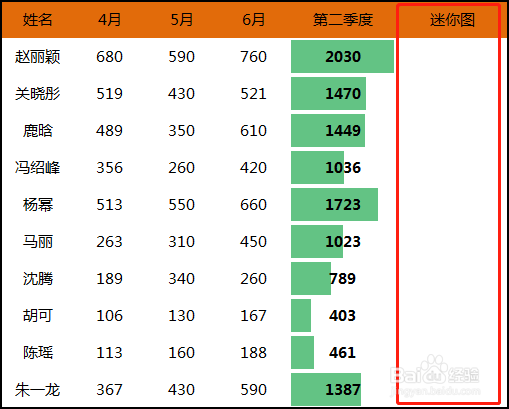 8/13
8/13 9/13
9/13 10/13
10/13 11/13
11/13 12/13
12/13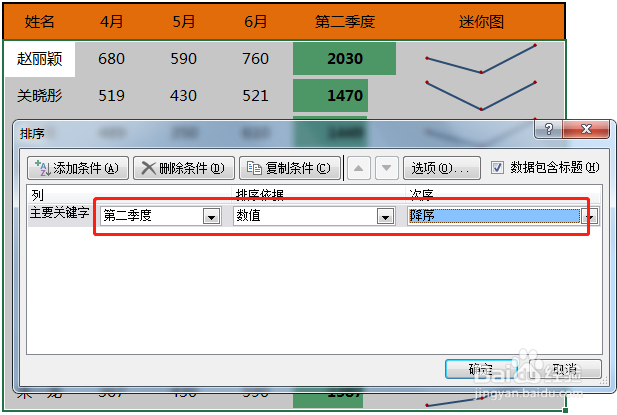 13/13
13/13
例如,有如图所示的数据,要求整理成简洁明了的汇总表格。
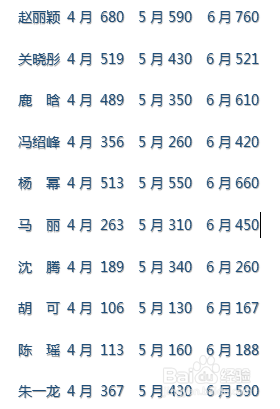 2/13
2/13首先,在Excel表格中输入文本信息。
 3/13
3/13其次,在表格右侧添加“第二季度”汇总栏,并输入SUM求和公式,对个人业绩进行汇总。
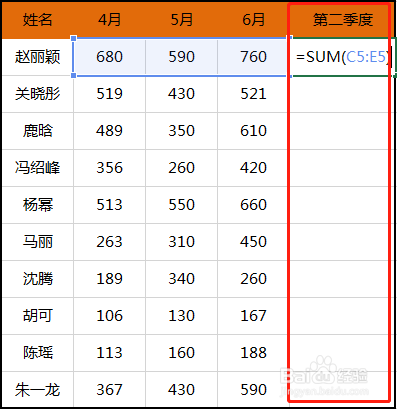 4/13
4/13下拉公式,完成表格整体的求和汇总。
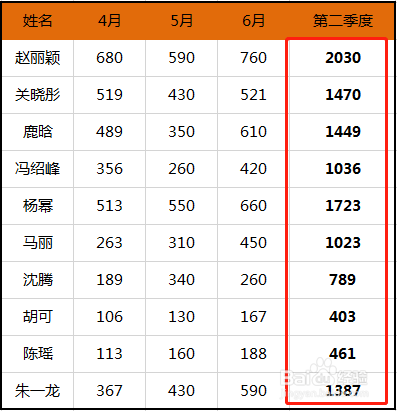 5/13
5/13选中“第二季度”栏的单元格,在工具栏中点击“开始”—“条件格式”。
 6/13
6/13在“条件格式”的下拉选项中,选择“数据条”—“渐变填充”(颜色可根据自己喜好选择),完成设置后点击“确定”返回,即可生成清晰的对比图,业绩优劣情况一目了然。
 7/13
7/13接着,在表格右侧添加“迷你图”栏。
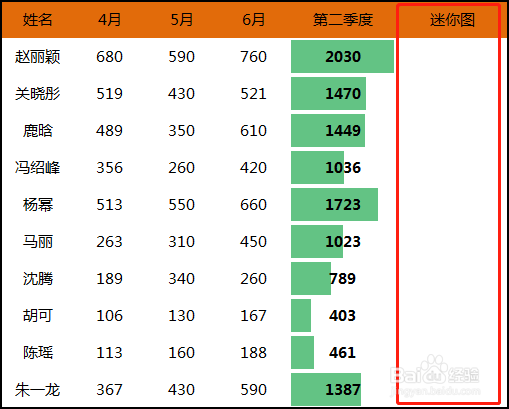 8/13
8/13选定“迷你图”中任意单元格,在工具栏中点击“插入”-“迷你图”,可根据需要选择“折线图”、“柱形图”、“盈亏”格式。
 9/13
9/13点击“迷你图”-“折线图”,在弹出的对话框中设置所需数据的“数据范围”,以及放置迷你图的“位置范围”。
 10/13
10/13点击“确定”返回,下拉填充“迷你图”一栏单元格,即可生成如图所示迷你图。
 11/13
11/13选定所有单元格,在工具栏中点击“数据”—“排序”。
 12/13
12/13在弹出的对话框中设置“主要关键字”为“第二季度”、“排序依据”为“数值”、“次序”为“降序”。
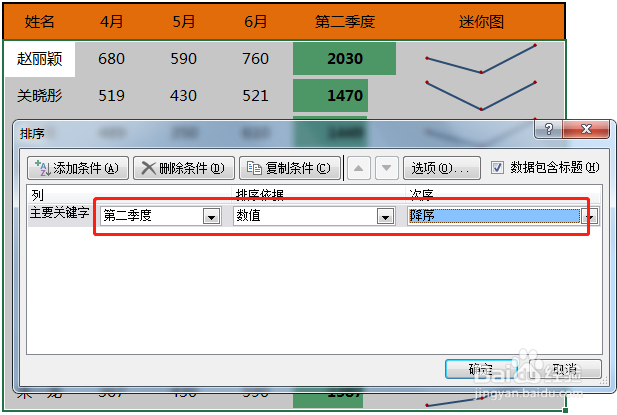 13/13
13/13点击“确定”返回,即可生成如图所示的汇总分析表格。

版权声明:
1、本文系转载,版权归原作者所有,旨在传递信息,不代表看本站的观点和立场。
2、本站仅提供信息发布平台,不承担相关法律责任。
3、若侵犯您的版权或隐私,请联系本站管理员删除。
4、文章链接:http://www.1haoku.cn/art_111152.html
上一篇:王者荣耀如何领取手机管家礼包?
下一篇:wps中word怎么制作网页
 订阅
订阅